3DMax粒子怎么做出雪花飞扬效果?
设·集合小编 发布时间:2023-03-14 17:19:30 1631次最后更新:2024-03-08 11:14:08
3DMax通常被用来进行场景模型建设,为了让整体更加真实,我们会添加一些灯光,或者雪花的效果。那么3DMax粒子怎么做出雪花飞扬效果?其实并不复杂,只需要调节好之后,就能够做出颗粒感的逼真雪花效果。下面的教程来给大家演示具体如何操作,多练习几遍你就能够做出好的效果了。
工具/软件
电脑型号:联想(lenovo)天逸510s; 系统版本:Windows7; 软件版本:3DMax2014
方法/步骤
第1步
找开3DMax软件,在命令面板中选择创建几何体,在下拉框中选择粒子系统
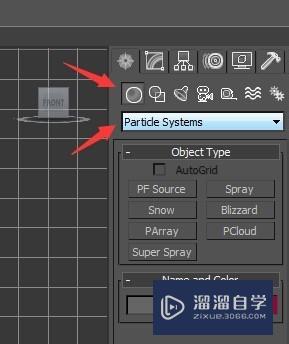
第2步
选择雪,在顶视图创建一个发射器,在下面时间线上播放就可以看到有粒子往下落。
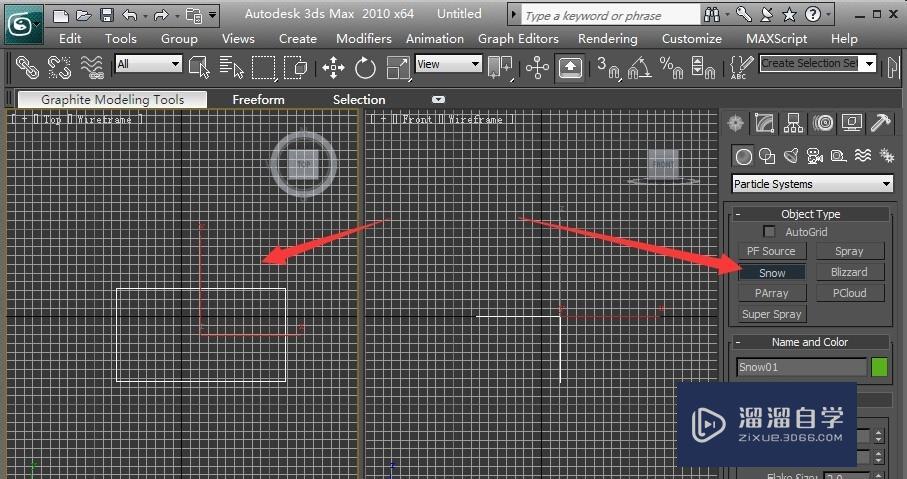
第3步
进入该粒子系统编辑的参数区,调整发射器的开始的参数为-100,把它的形状调整为方块面,
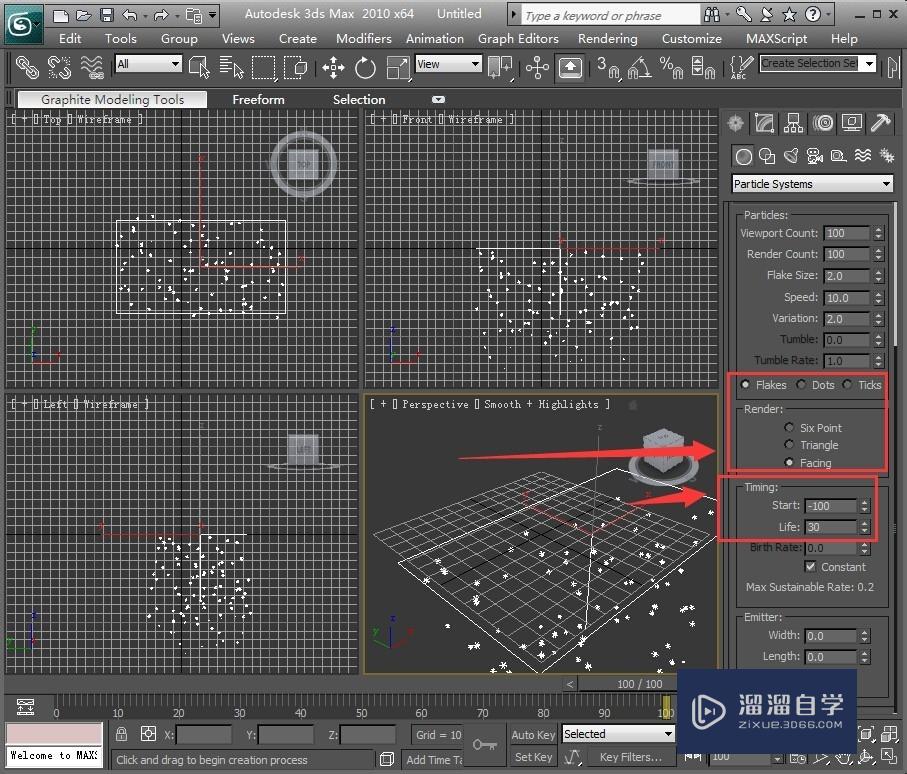
第4步
给雪调整一个材质,打开材质编辑器,在透明上添加一个渐变贴图,把渐变的黑白互换一下,把渐变类型改为放射状,噪波的值设为0.3,大小值设为2

第5步
alt b打开透视背景图,
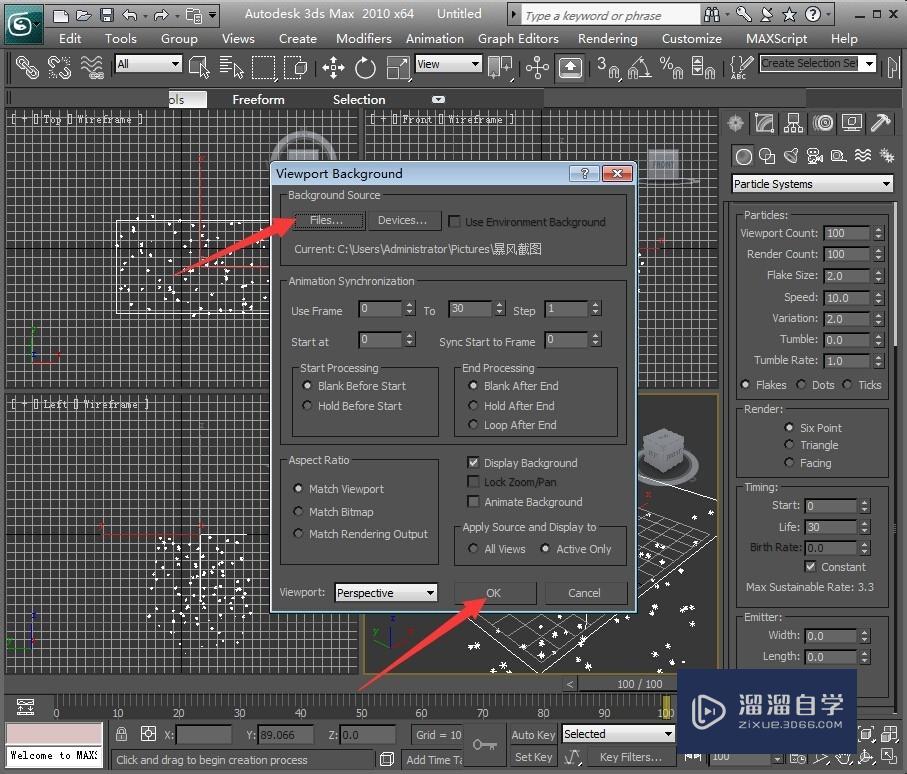
第6步
调整粒子的角度,调整粒子参数,

第7步
导入环境贴图,打开可以一起渲染的图片,按键盘8打开,在弹出的environment面板中单击none,弹出材质浏览器material/mmap Browser,双击bitmap弹出select bitmap image file面板,选择刚才作为视图背景的雪景图打开

第8步
最后测试效果。
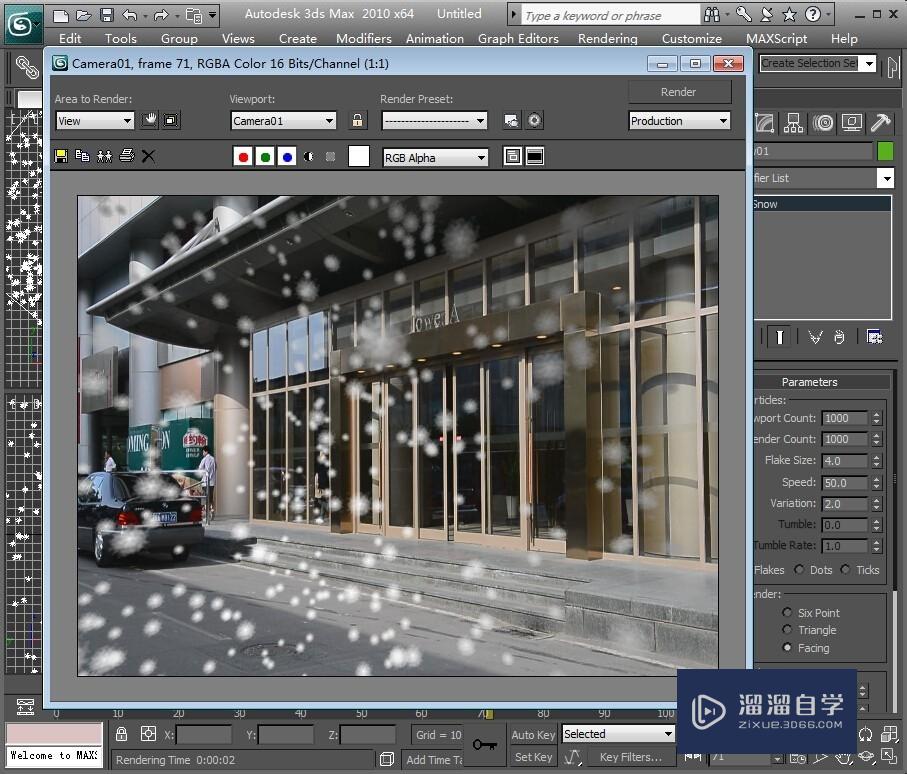
- 上一篇:用3DMax怎么制作固定窗?
- 下一篇:3DMax9怎么制作简易的灯笼?
相关文章
广告位


评论列表